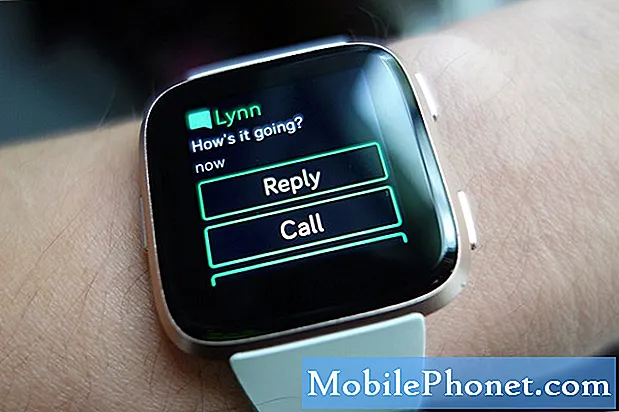Vsebina
- Današnja težava: hitro polnjenje Google Nexus 6P je prenehalo delovati
- Kako popraviti Nexus 6P, ki se ne polni hitro
Nexus 6P, izdan pred nekaj leti, je med najbolj zanesljivimi telefoni Android, ki so še danes v obtoku. Opazili pa smo tudi, da se lahko pojavijo občasne težave s funkcijo hitrega polnjenja, zato bo to obravnaval ta članek o odpravljanju težav.
Današnja težava: hitro polnjenje Google Nexus 6P je prenehalo delovati
Nexus 6p se ne polni več hitro. Dejansko se ne zaračunava več s kablom usb-c na usb-c, niti originalnega kabla, ki je bil priložen. Še vedno ga lahko polnim s kabli usb-a na usb -c. Na žalost to ne napolni hitro. Kaj idej? Zamenjal sem baterijo, vendar to ni odpravilo. Ali je morda programska rešitev? - Matt H
Kako popraviti Nexus 6P, ki se ne polni hitro
Hitro polnjenje Nexusa zahteva nekaj pogojev, da lahko deluje. Operacijski sistem mora normalno delovati, da to omogoča, medtem ko je treba uporabiti pravi polnilni kabel in adapter. Če se vam zdi, da ne morete razveljaviti nedavnih sprememb v napravi ali če ugotovite, da se funkcija hitrega polnjenja nerazložljivo ustavila, vam lahko ta prispevek pomaga odpraviti težavo. Po vsakem koraku preverite, ali funkcija hitrega polnjenja deluje.
Rešitev št. 1: Znova zaženite
Odpravljanje težav s katero koli elektronsko napravo ali računalnikom se skoraj vedno začne z osnovnim ponovnim zagonom. Nexus lahko izkoristi ta preprost korak za odpravljanje težav, saj odmaši pomnilnik in omogoči nov zagon sistema. Je tudi preizkušena rešitev za nekatere težave, povezane s polnjenjem v tej napravi. Seveda je to tudi zelo enostavno narediti in od vas sploh ne zahteva veliko truda. Če želite znova zagnati Nexus, naredite naslednje:
- Pritisnite in pridržite tipko za glasnost.
- Istočasno pritisnite in držite Vklop / Izklop, dokler se telefon ponovno ne zažene.
2. rešitev: Zaženite v varnem načinu
Aplikacije tretjih oseb, zlasti tiste s slabo kodo, lahko motijo delovanje operacijskega sistema. Če želite preveriti, ali aplikacija povzroča težavo, znova zaženite Nexus 6P v varnem načinu in ga napolnite. Če funkcija hitrega polnjenja deluje samo v varnem načinu, to pomeni, da težavo povzroča aplikacija.
Napravo lahko znova zaženete v varnem načinu: kdaj je vklopljena in kdaj izklopljena.
Če želite Nexus 6P zagnati v varnem načinu, ko je vklopljen:
- Pritisnite in pridržite gumb za vklop v napravi.
- Na zaslonu se dotaknite in pridržite Power off Power. Po potrebi tapnite V redu.
- Naprava se zažene v varnem načinu. Na dnu zaslona boste videli »Varni način«.
Če želite Nexus 6P zagnati v varnem načinu, ko je IZKLOPLJEN:
- Pritisnite gumb za vklop v napravi.
- Ko se na zaslonu prikaže Googlov logotip, ob zagonu animacije pritisnite in pridržite gumb za zmanjšanje glasnosti v napravi. Držite ga, dokler se animacija ne konča in se naprava zažene v varnem načinu.
- Na dnu zaslona boste videli »Varni način«.
Ne pozabite, da varni način ne bo natančno določil natančne aplikacije, ki povzroča težavo. Če funkcija hitrega polnjenja deluje samo v varnem načinu, morate odstraniti aplikacije tretjih oseb, dokler vzrok ni odstranjen. Uporabite postopek odstranjevanja, da prepoznate problematično aplikacijo. Če ste pred namestitvijo težave nameščali aplikacijo, najprej odstranite aplikacijo, da vidite, kaj se zgodi.
3. rešitev: Uporabite drug polnilni kabel in adapter
Uporaba drugega polnilnega kabla in adapterja je naslednji logični korak za odpravljanje težav, ki ga lahko storite v tem primeru. Začnite s pregledom trenutnega kabla in adapterja za znake zlorab - upogib, prask, očitnih fizičnih poškodb. Če najdete katero koli od teh, si priskrbite drug komplet polnilnega kabla ali adapterja za Nexus in poskusite to. Upoštevajte, da Googlova zmogljivost hitrega polnjenja ne more uporabiti hitrih polnilnikov drugih proizvajalcev. To pomeni, da uporaba hitrega polnilnika, ki ni Googlov, najverjetneje ne bo prinesla potrebne moči za hitro polnjenje, ki jo potrebuje vaš telefon.
Rešitev št. 4: Tovarniška / glavna ponastavitev
Če težava na tej točki še vedno obstaja, je morda prišlo do težave z Androidom. Razmislite o brisanju telefona s ponastavitvijo na tovarniške nastavitve in preverite, ali bo to kaj spremenilo. Ponastavitev na tovarniške nastavitve bo izbrisala vaše podatke, kot so fotografije, videoposnetki itd. Preden nadaljujete, ustvarite varnostno kopijo.
- V napravi odprite aplikacijo Nastavitve.
- Tapnite Sistem in nato Ponastavi.
- Tapnite Ponastavitev na tovarniške nastavitve in nato Ponastavi telefon ali Ponastavi tablični računalnik. Po potrebi vnesite kodo PIN, vzorec ali geslo.
- Če želite izbrisati vse podatke iz notranjega pomnilnika naprave, tapnite Izbriši vse.
- Ko je naprava končala z brisanjem, izberite možnost za ponovni zagon.
- Nastavite napravo in obnovite varnostno kopirane podatke.
Rešitev # 5: Ponovno vklopite vdelano programsko opremo
To je neobvezen korak za odpravljanje težav in velja le, če je vaš Nexus ukoreninjen ali ima ROM po meri. Če niste bili vi tisti, ki je vdelano programsko opremo ukoreninil ali jo znova osvežil, z Googlom poiščite navodila, kako odstraniti ali znova vdelati vdelano programsko opremo.